Divi 제품 하이라이트: Divi 검색 도우미
게시 됨: 2024-09-03사용자가 Divi 웹사이트에서 콘텐츠를 검색할 수 있는 더 나은 방법을 찾고 계십니까? 그렇다면 Divi Search Helper를 사용해 보세요. 이 놀라운 플러그인은 기존 검색 모듈에 강력한 기능을 추가하여 표준 Divi 검색 모듈을 강화합니다. 이번 포스팅에서는 플러그인의 기능을 안내하고 사용 방법을 보여드리겠습니다!
뛰어들어보자!
- 1 Divi 검색 도우미란 무엇입니까?
- 2 Divi 검색 도우미의 기능은 무엇입니까?
- 2.1 향상된 검색 필드 디자인
- 2.2 검색 버튼 조정
- 2.3 표시할 사용자 정의 게시물 유형 선택
- 2.4 맞춤 검색 결과 설정
- 3 Divi 검색 도우미 사용 방법
- 3.1 Divi 검색 도우미 설치
- 3.2 페이지에 Divi 검색 모듈 추가
- 3.3 Divi 검색 모듈 콘텐츠 설정 구성
- 3.4 Divi 검색 모듈 디자인 설정 구성
- 4 Divi 검색 도우미의 비용은 얼마입니까?
- 5 Divi 검색 도우미는 더 나은 검색 방법을 제공합니다
Divi 검색 도우미란 무엇입니까?
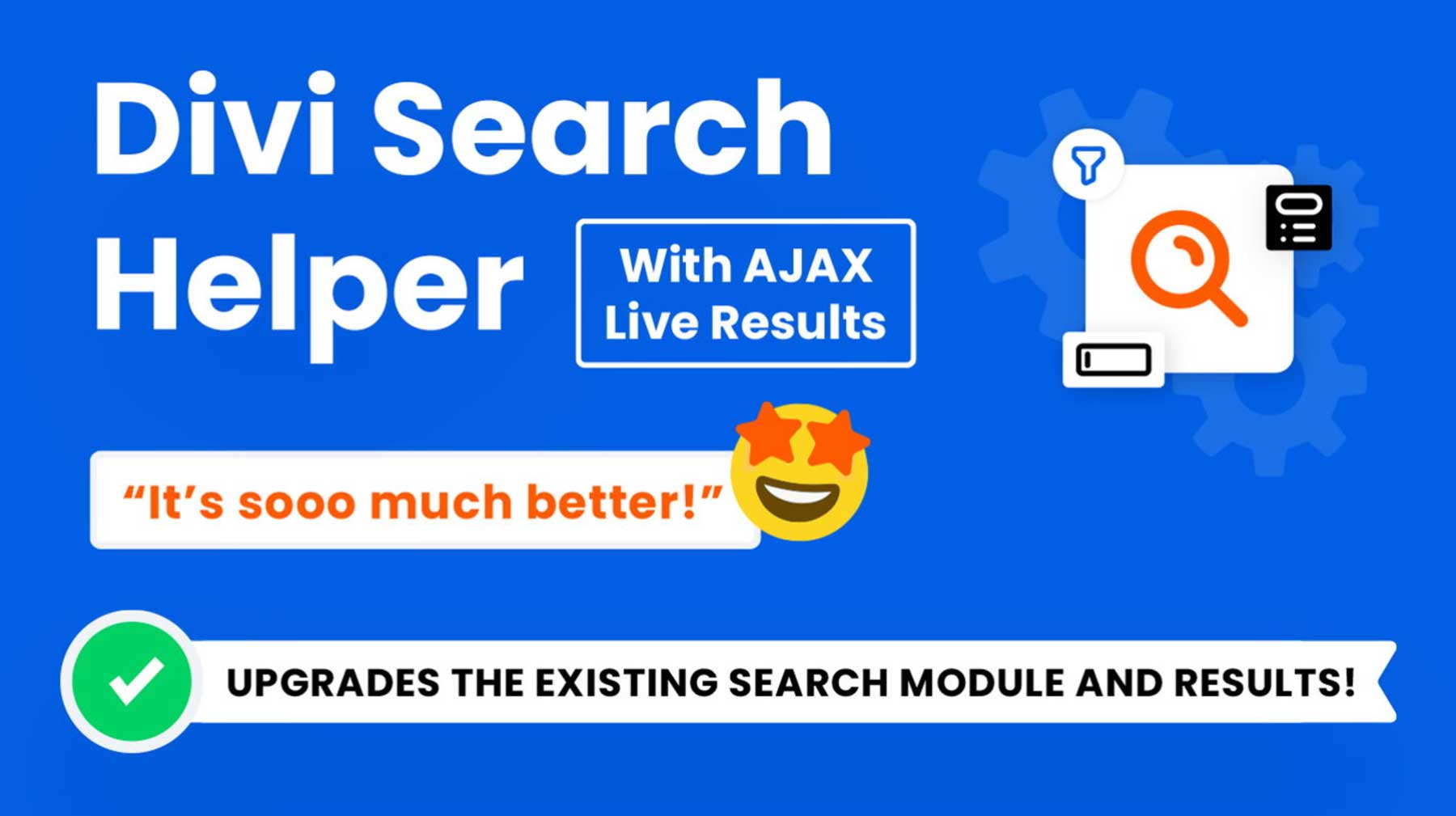
Divi Search Helper 플러그인은 WordPress 검색 창에 많은 추가 기능을 추가합니다. PeeAye Creative의 개발자가 만든 Divi Search Helper는 Divi 검색 기능을 강화하여 방문자가 검색하지 않고도 필요한 것을 쉽게 찾을 수 있도록 해줍니다.
Divi Search Helper의 가장 좋은 점은 사용자 정의를 위해 코딩 경험이 필요하지 않다는 것입니다. Divi Builder에는 65개의 새로운 설정과 기능이 직접 통합되어 있습니다. 검색에 포함할 게시물 유형, 검색 결과 표시 방법 등을 정의할 수 있습니다.
Divi 검색 도우미 받기
Divi 검색 도우미의 기능은 무엇입니까?
앞서 언급했듯이 Divi 검색 도우미는 Divi에 포함된 기존 검색 모듈에 65개의 새로운 설정과 기능을 추가합니다. 이러한 기능을 자세히 살펴보고 이 기능으로 무엇을 할 수 있는지 더 잘 이해할 수 있도록 합시다.
참고: 현재 Divi Search Helper는 Visual Builder 내에서 이러한 기능 및 설정 중 일부를 미리 볼 수 없습니다. 그러나 PeeAye Creative는 향후 릴리스에서 이러한 업데이트를 약속합니다.
향상된 검색 필드 디자인
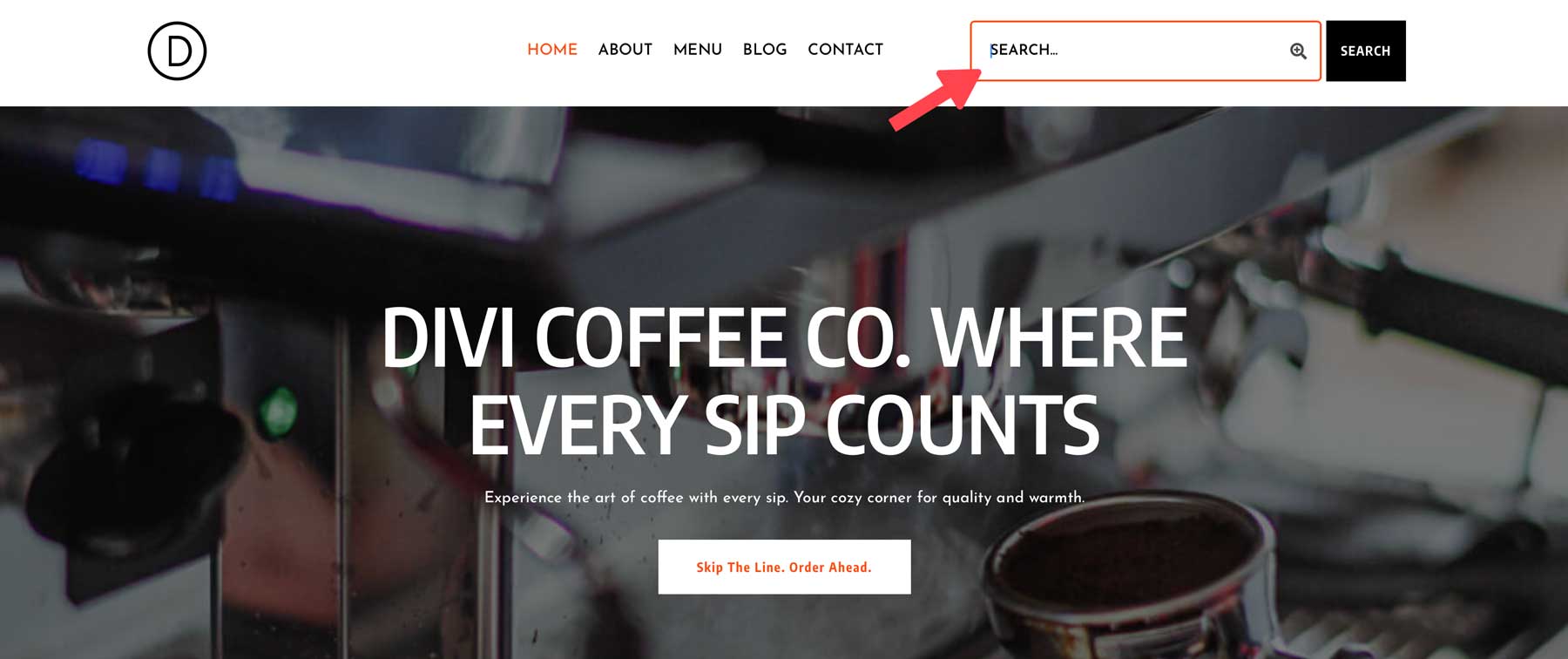
Div 검색 도우미는 검색 필드를 팝업으로 만드는 다양한 옵션을 제공합니다. 멋진 아이콘을 추가하여 검색 필드를 돋보이게 하거나, 아이콘을 추가하여 검색 필드를 지워 모든 사용자가 더욱 직관적으로 사용할 수 있도록 할 수 있습니다. Divi Search Helper는 자리 표시자, 필드 및 필드 포커스, 글꼴, 텍스트 정렬, 크기 및 줄 높이에 대한 다양한 설정을 포함한 다양한 사용자 정의 옵션도 제공합니다.
검색 버튼 조정
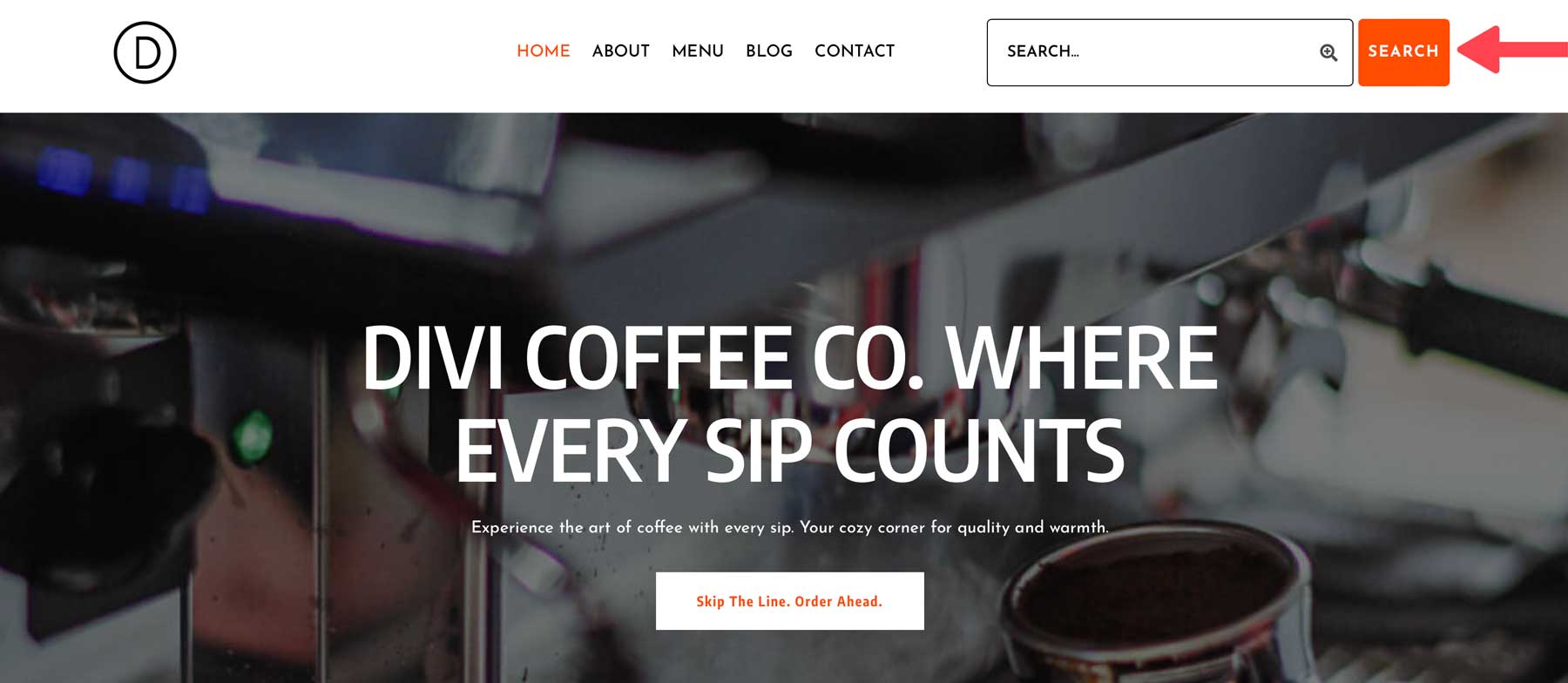
Divi Search Helper를 사용하면 검색 모듈의 버튼을 다양한 설정으로 맞춤 설정할 수 있습니다. 아이콘, 텍스트 또는 둘 다를 표시하는 버튼 유형을 선택할 수 있습니다. 검색 이외의 내용을 표시하도록 버튼의 텍스트를 업데이트할 수도 있습니다. 또한 플러그인을 사용하면 왼쪽이나 오른쪽에 버튼을 표시하고 Divi의 디자인 탭을 사용하여 모양을 사용자 정의할 수 있습니다.
표시할 사용자 정의 게시물 유형 선택
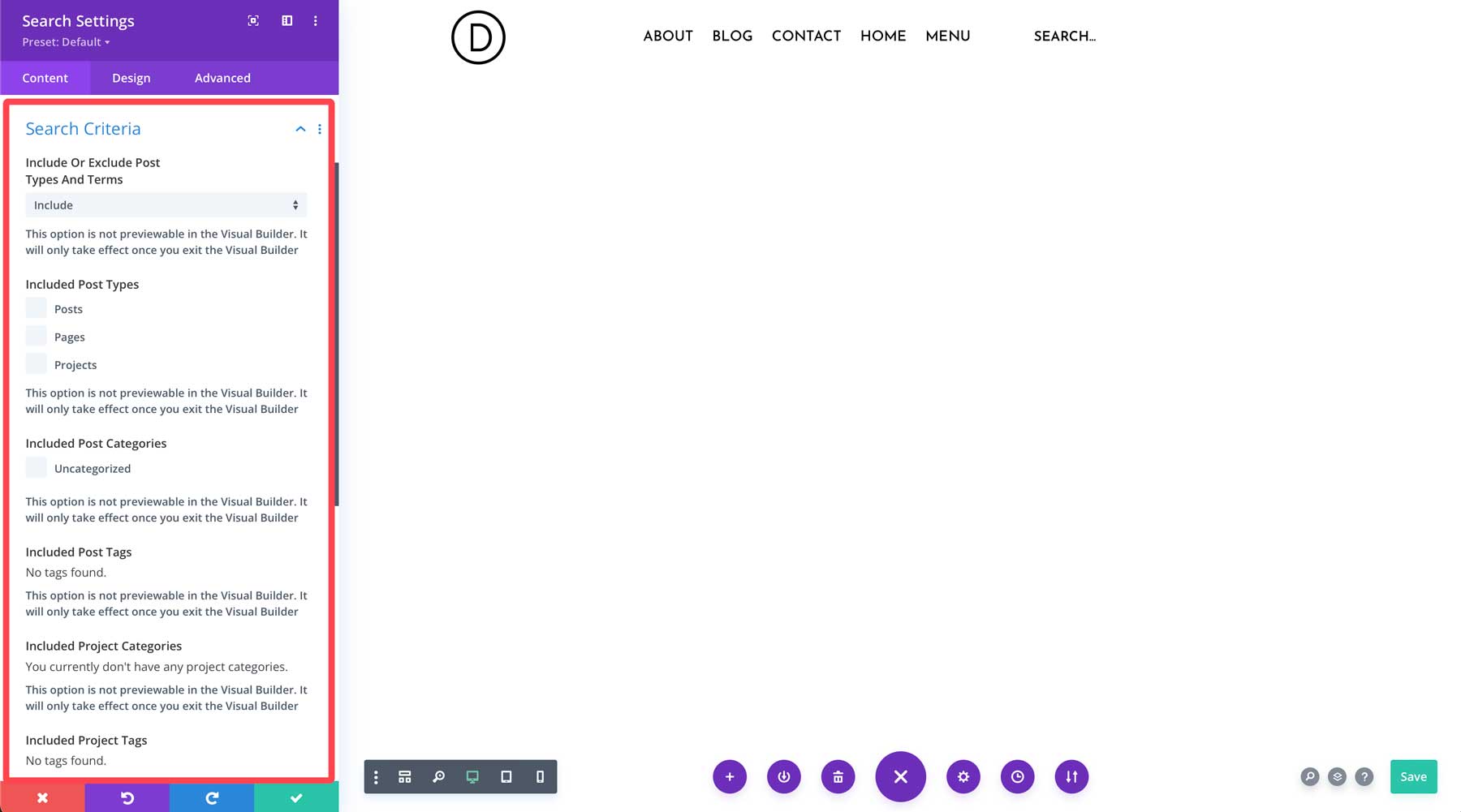
Divi Search Helper의 가장 큰 장점 중 하나는 게시물, 페이지, 프로젝트, 제품 또는 이벤트와 같은 다양한 게시물 유형을 표시하는 기능입니다. 게시물, 페이지 및 발췌문의 결과를 표시하는 표준 WordPress 검색과 달리 Divi Search Helper를 사용하면 포함하려는 항목을 정확하게 선택할 수 있습니다. 이 플러그인을 사용하면 블로그, 포트폴리오 페이지, 맞춤 검색 결과 페이지 등 사이트의 특정 영역에 대한 맞춤 검색창을 만들 수 있습니다. 특정 게시물이나 프로젝트 태그나 카테고리, 사용자 정의 메타 또는 특정 키워드 기준을 지정하여 검색 결과를 더 자세히 분석할 수 있습니다.
맞춤 검색결과 설정
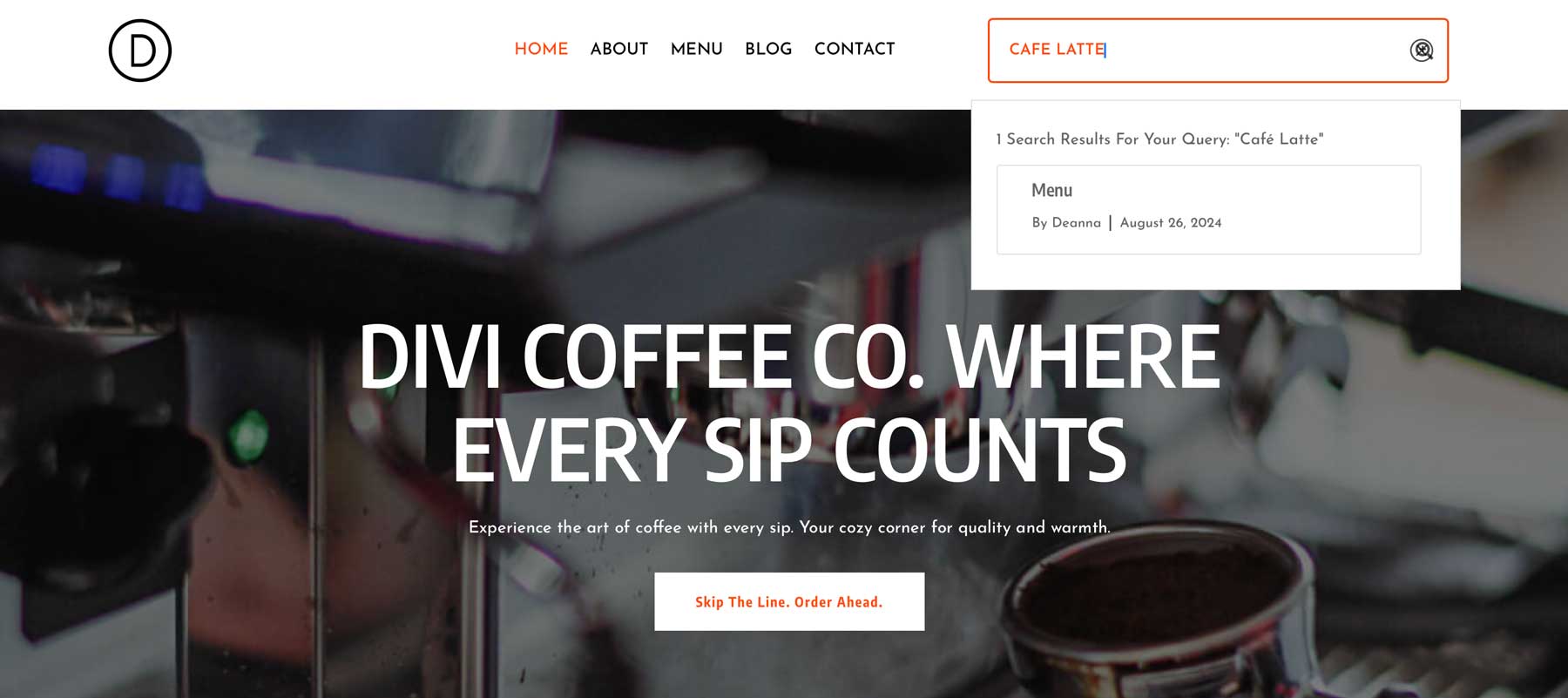
Divi 검색 도우미는 검색 결과 페이지 또는 Ajax 드롭다운 메뉴의 두 가지 방법 중 하나로 검색 결과를 제공합니다. 검색 결과가 표시되는 방식을 사용자 정의하는 다양한 방법도 있습니다. 옵션에는 검색 결과 순서(게시 날짜, 알파벳순, 관련성 또는 무작위), 표시할 결과 수 및 페이지 매김 링크 텍스트가 포함됩니다. 추가 보너스로, 검색 결과 제목 텍스트를 사용자 정의하고, 새 탭에 결과를 표시할지 여부를 선택하고, 이미지를 포함할지 여부를 결정할 수 있습니다. 이러한 기능은 표준 WordPress 검색 옵션을 극적으로 향상시킵니다.
배경, 탐색 링크, 패딩, 스크롤바 설정 및 테두리 사용자 정의를 포함하여 다양한 디자인 설정도 있습니다.
Divi 검색 도우미를 사용하는 방법
Divi Search Helper의 작동 방식에 대한 확실한 이해를 바탕으로 재미있는 부분을 살펴보겠습니다. 귀하의 필요에 맞게 플러그인을 설치하고 사용자 정의하는 과정을 안내해 드리겠습니다.
Divi 검색 도우미 설치
첫 번째 단계는 플러그인을 설치하는 것입니다. 플러그인 > 새 플러그인 추가 로 이동하여 시작하세요. 플러그인 업로드 버튼을 클릭하세요.
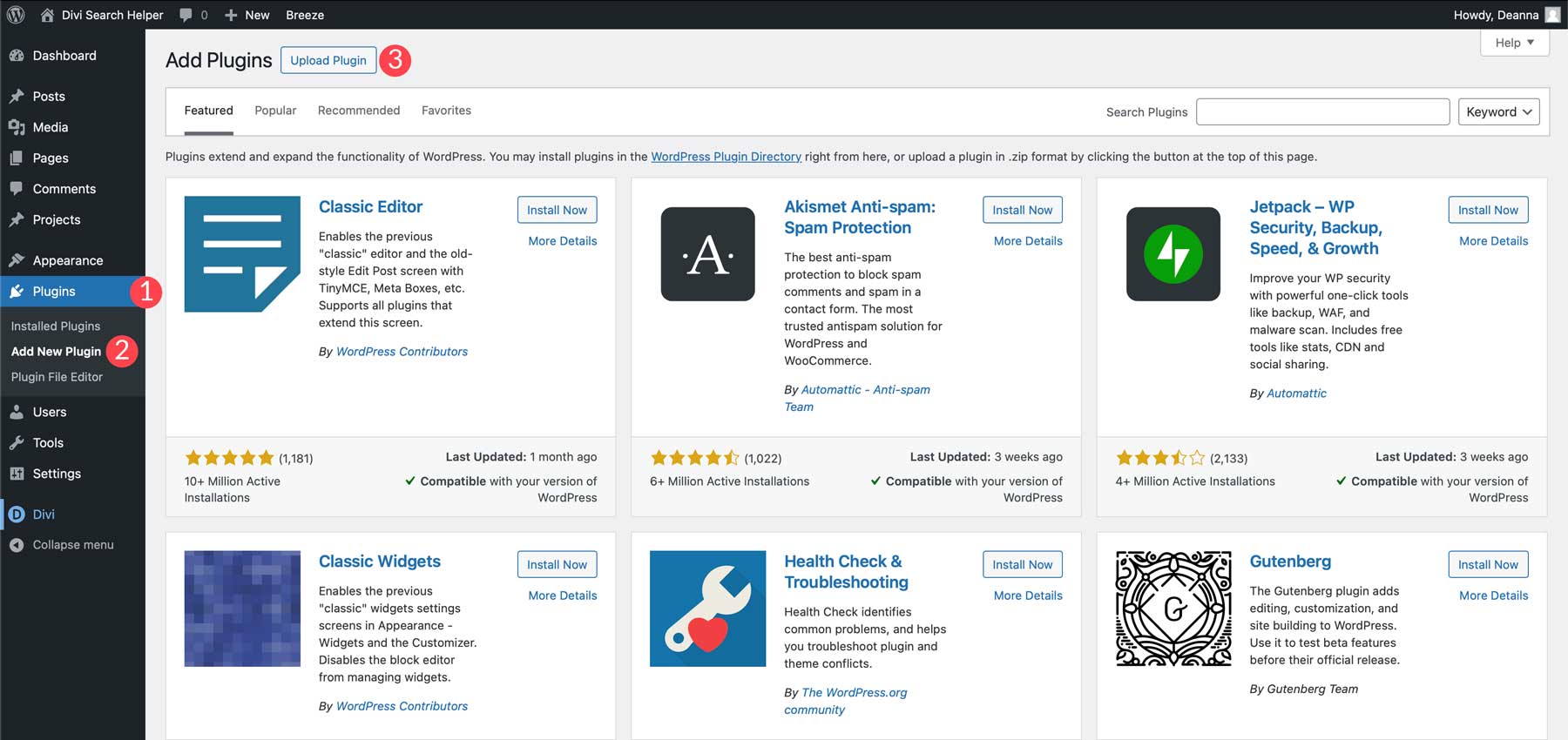
다음으로 파일 선택을 클릭하고 플러그인의 압축 폴더를 WordPress에 업로드하세요. 계속하려면 지금 설치 버튼을 클릭하세요.
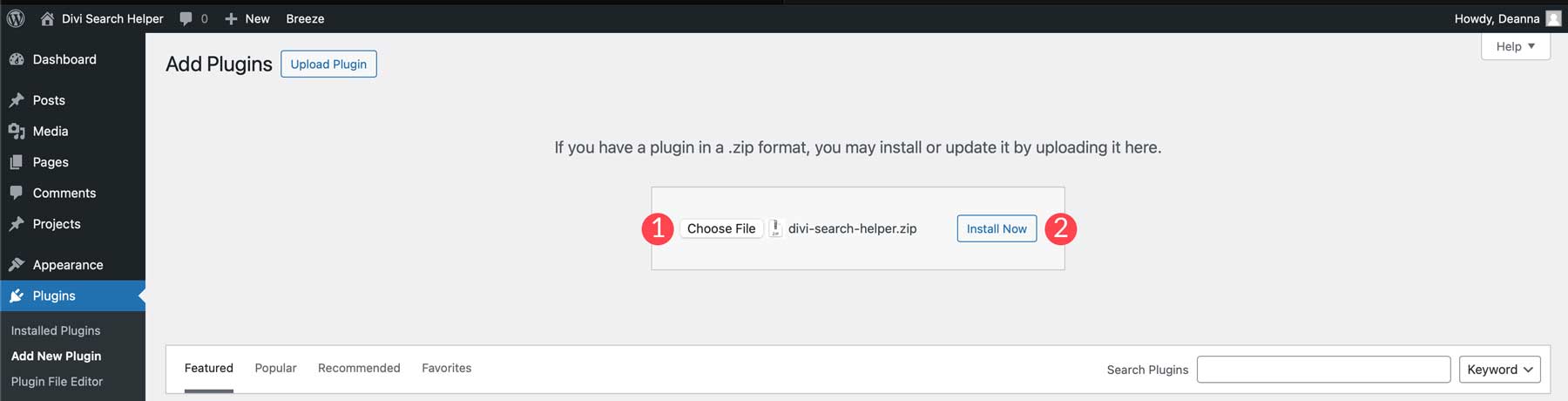

마지막으로 플러그인 활성화를 클릭하여 Divi Search Helper를 설치하세요.
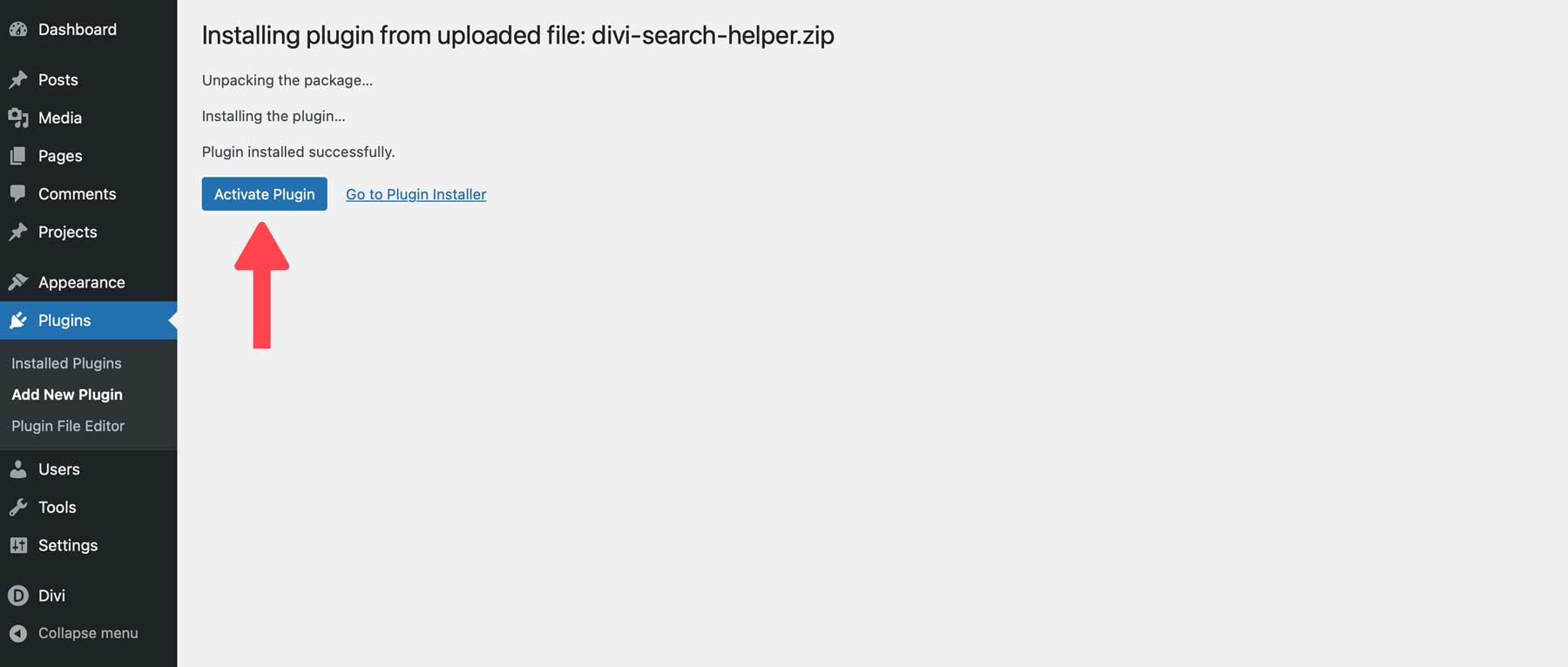
페이지에 Divi 검색 모듈 추가
플러그인을 설치한 후 Divi Search Helper로 무엇을 할 수 있는지 살펴보겠습니다. 이 예에서는 커피라는 사용자 정의 게시물 유형에 대한 검색을 생성한다고 가정해 보겠습니다. Divi Assistant 플러그인(자세한 내용은 여기에서 확인하세요)을 사용하여 프로젝트 게시 유형의 이름을 Coffees 로 변경하겠습니다. 새 게시물 유형이 생성되면 이에 대한 맞춤 검색을 수행할 수 있습니다!
사람들이 커피를 검색할 수 있도록 홈페이지에 검색어를 추가하겠습니다. Visual Builder를 활성화하고 새 섹션을 만듭니다. 다음으로 검색 모듈을 선택합니다.
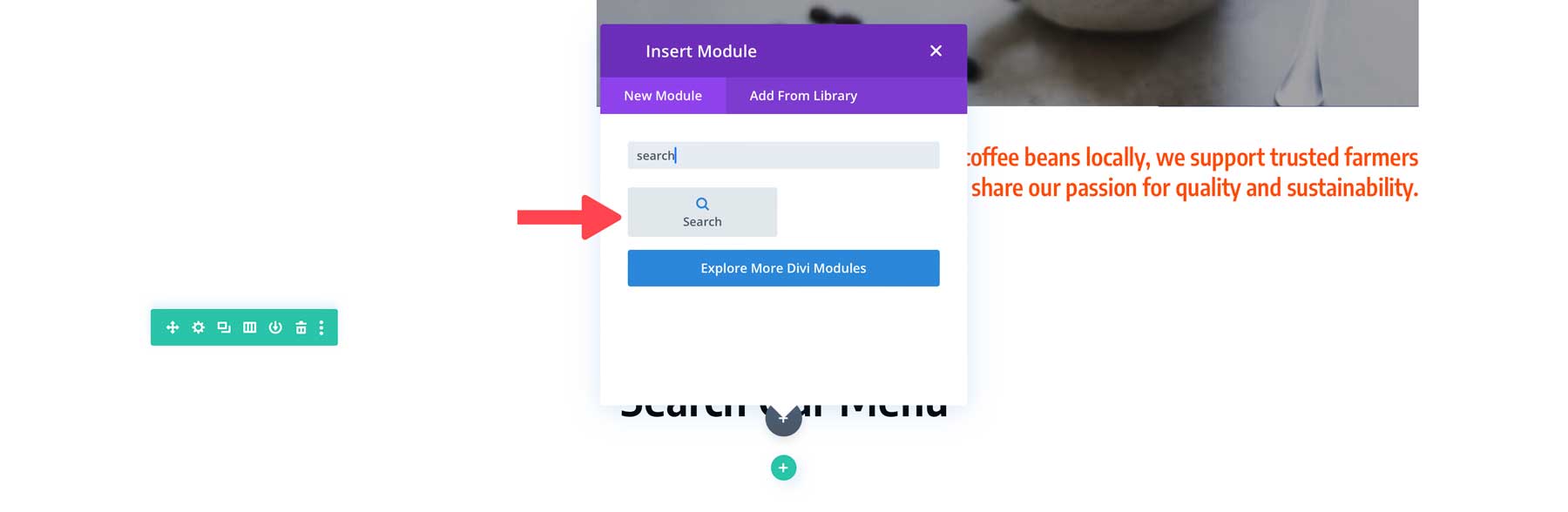
Divi 검색 모듈 콘텐츠 설정 구성
검색 모듈에는 구성할 설정이 많이 있으므로 각 단계를 안내해 드리겠습니다. 검색 필드 설정 그룹부터 시작하세요. 여기에서 기본 검색어에서 입력 자리 표시자를 구성할 수 있습니다. 아이콘과 위치를 선택할 수도 있습니다.
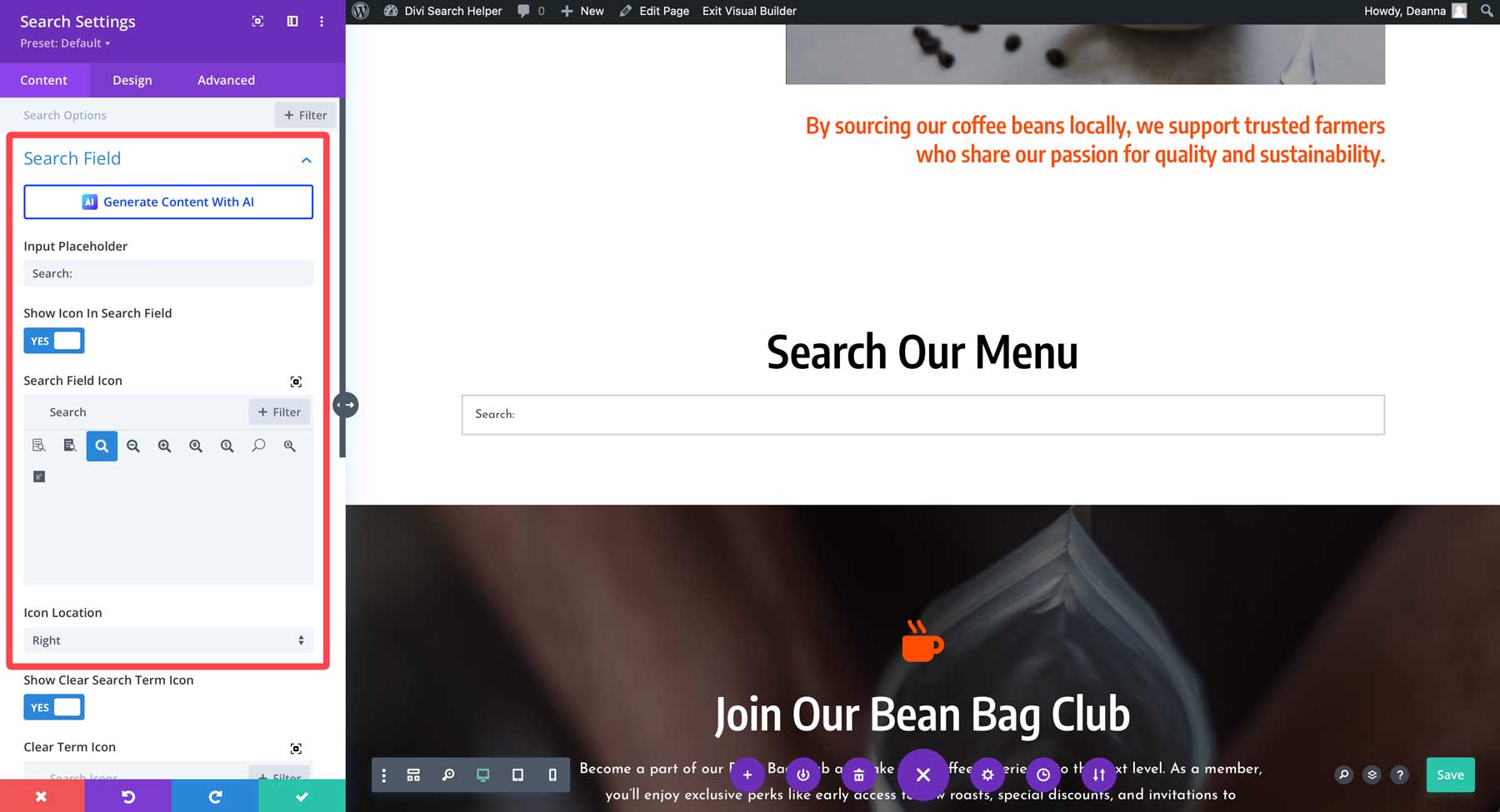
검색 버튼 설정 그룹에는 버튼 표시 또는 숨기기, 사용자 정의 텍스트 추가, 버튼 위치 제어를 위한 옵션이 포함되어 있습니다.
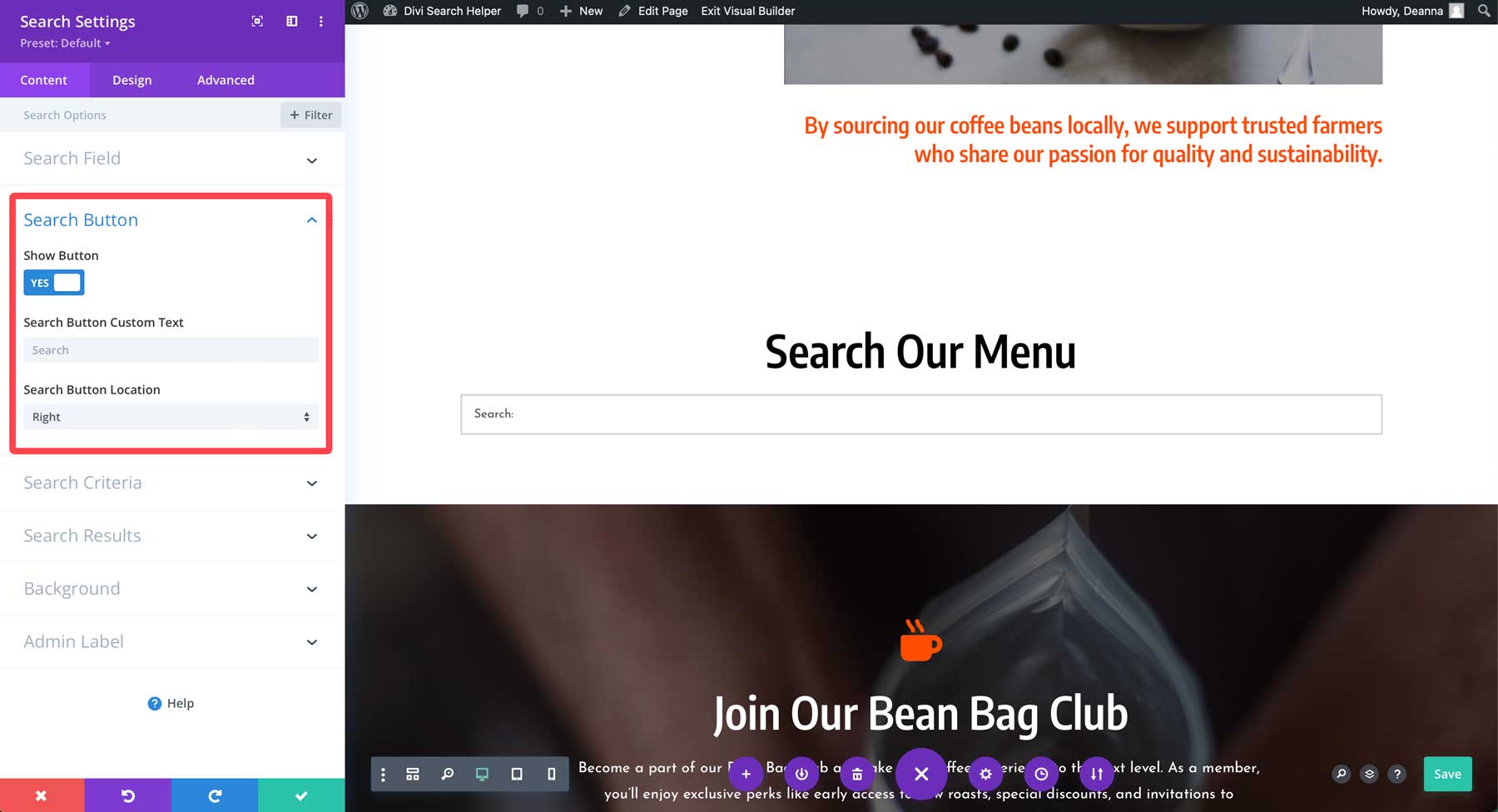
다음 설정 그룹인 검색 기준에서는 표시하려는 콘텐츠를 선택할 수 있습니다. 이 경우에는 커피를 선택하겠습니다. 제목, 발췌문, 내용 등 검색 키워드 기준을 지정할 수도 있습니다. 또한 쉼표로 구분된 사용자 정의 메타 키를 추가할 수 있는 사용자 정의 메타 섹션도 있습니다.
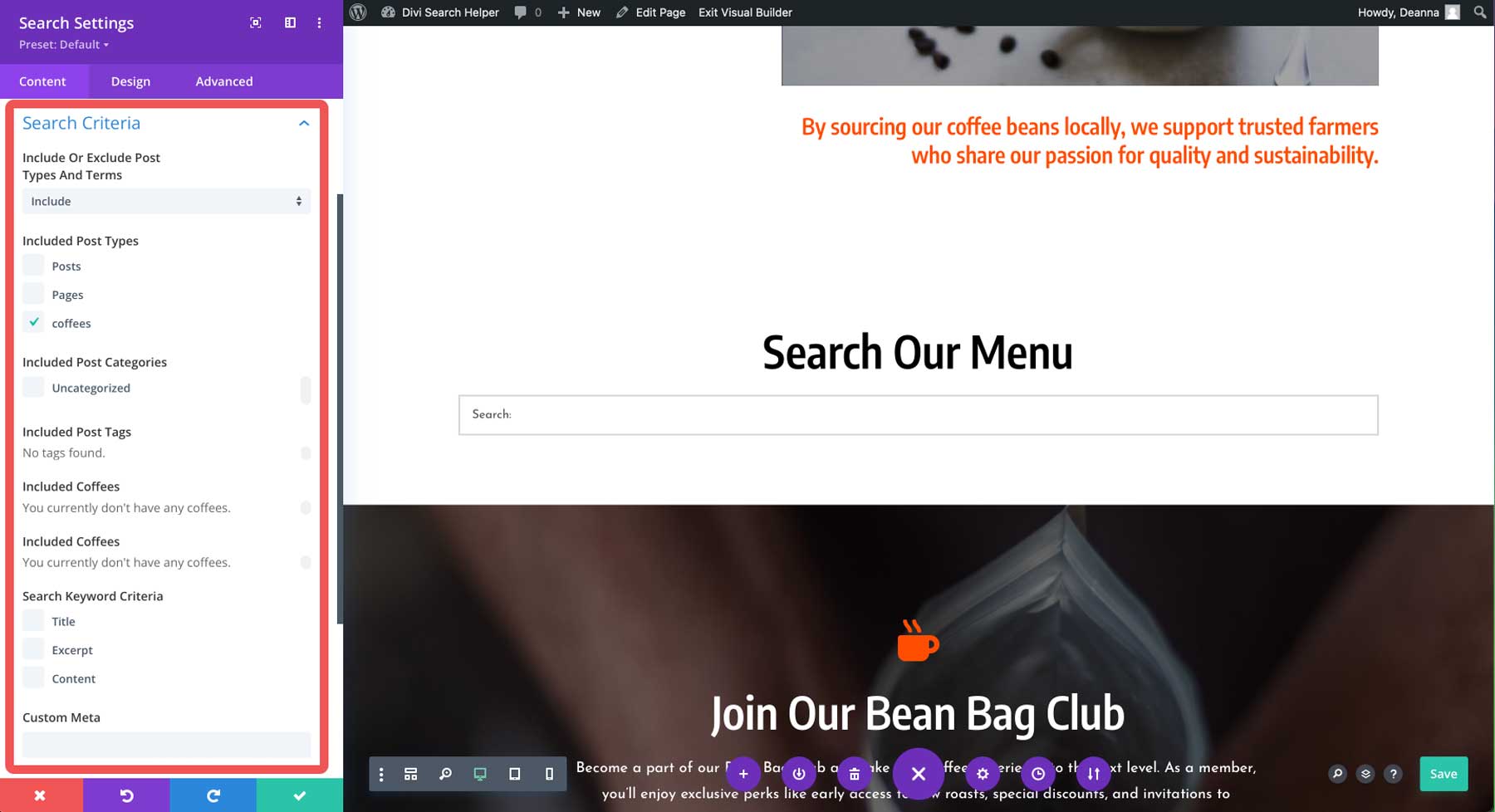
마지막으로 검색 결과 설정 그룹은 Theme Builder 검색 결과 페이지 또는 Ajax 검색 결과 드롭다운이라는 두 가지 옵션에서 검색 결과 방법을 제어합니다. 기타 매개변수에는 검색 결과 순서 지정, 표시할 페이지당 결과 수, 페이지 매기기 링크 텍스트가 포함됩니다. 검색창에 사용자 정의 제목을 설정하고 검색 결과를 동일한 탭에 표시할지 아니면 새 탭에 표시할지 선택할 수도 있습니다. 검색을 더욱 동적으로 만들기 위해 할 수 있는 한 가지 멋진 방법은 결과에 이미지와 제목을 표시하는 것입니다. 이는 사이트에 시각적 콘텐츠를 선보이고 관심을 끌 수 있는 좋은 방법입니다.
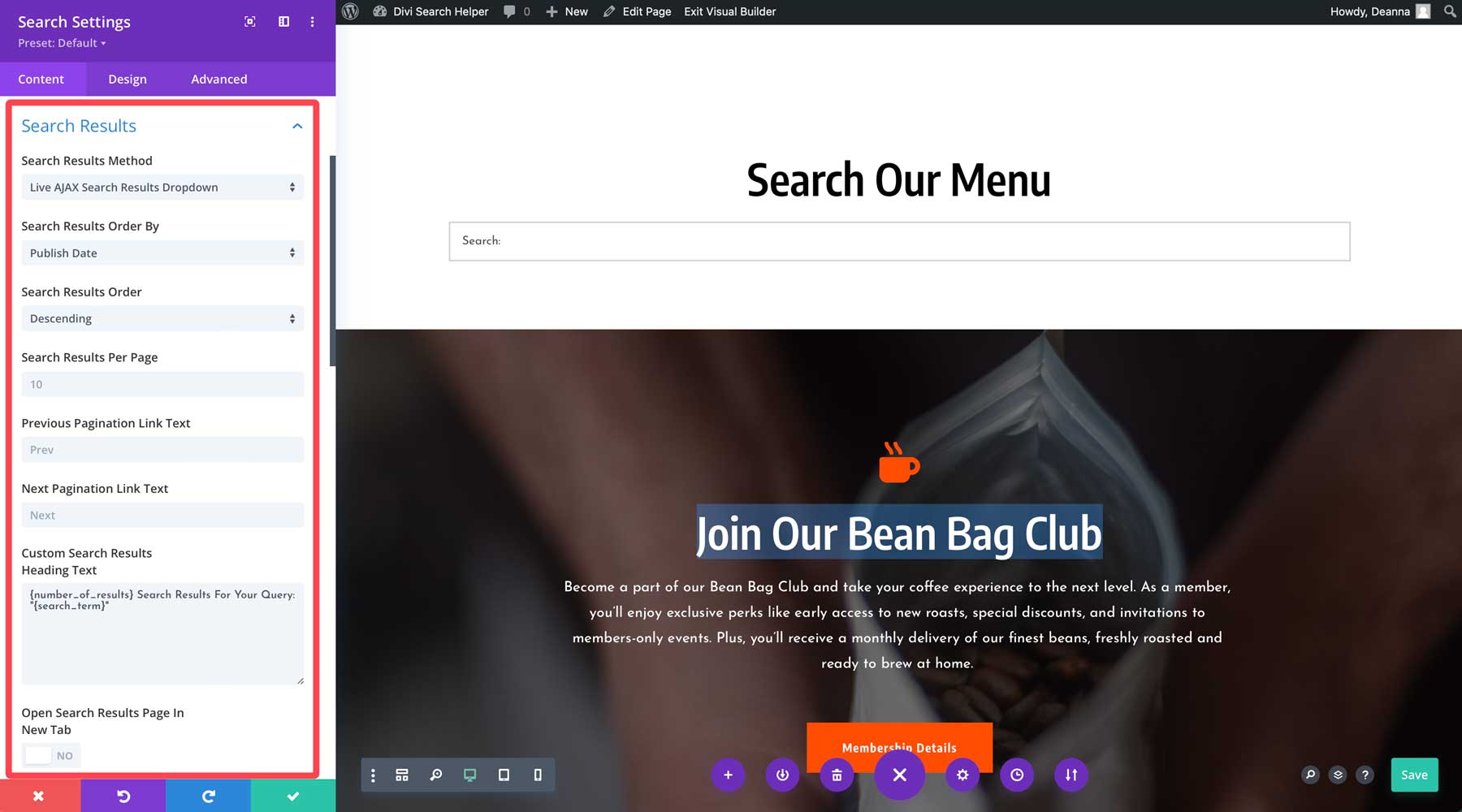
Divi 검색 모듈 디자인 설정 구성
Divi 검색 모듈에는 Divi Builder에서 사용할 수 있는 친숙한 디자인 옵션도 있습니다. 검색창의 글꼴과 아이콘, 버튼에 색상을 지정할 수 있습니다. 검색 결과에 대한 디자인 설정을 제어할 수도 있습니다. 각 탭을 개별적으로 살펴보겠습니다.
검색 필드 옵션은 검색 필드의 텍스트와 테두리에 대한 색상과 글꼴을 제어합니다. 자리 표시자, 필드 텍스트 색상, 글꼴 등 디자인 옵션은 거의 무제한입니다.
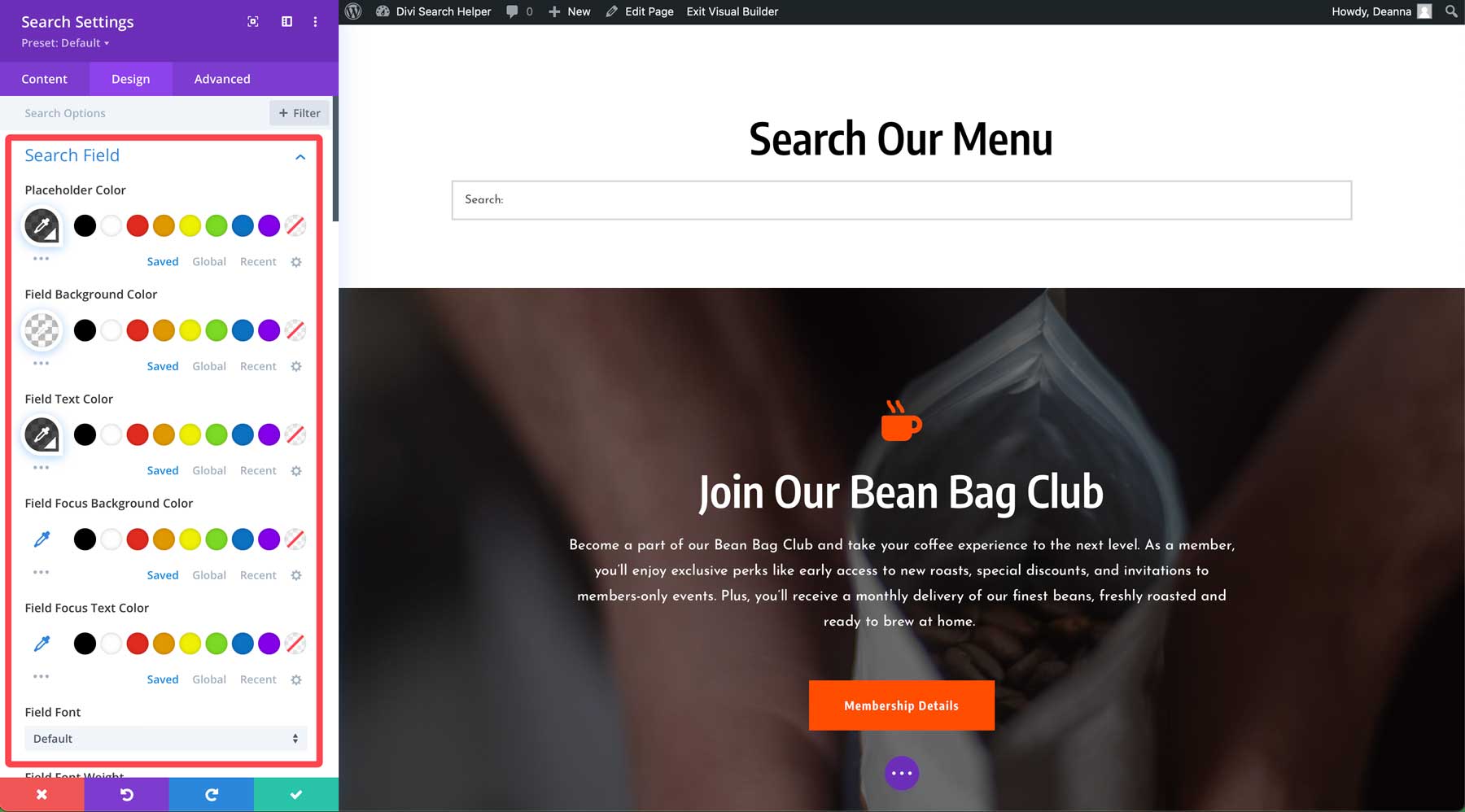
마찬가지로 검색 버튼도 완전히 사용자 정의할 수 있습니다. 텍스트 크기, 문자 간격 등을 포함한 글꼴 선택 옵션을 사용하면 정말 눈에 띄는 검색 버튼 스타일을 만들 수 있습니다.
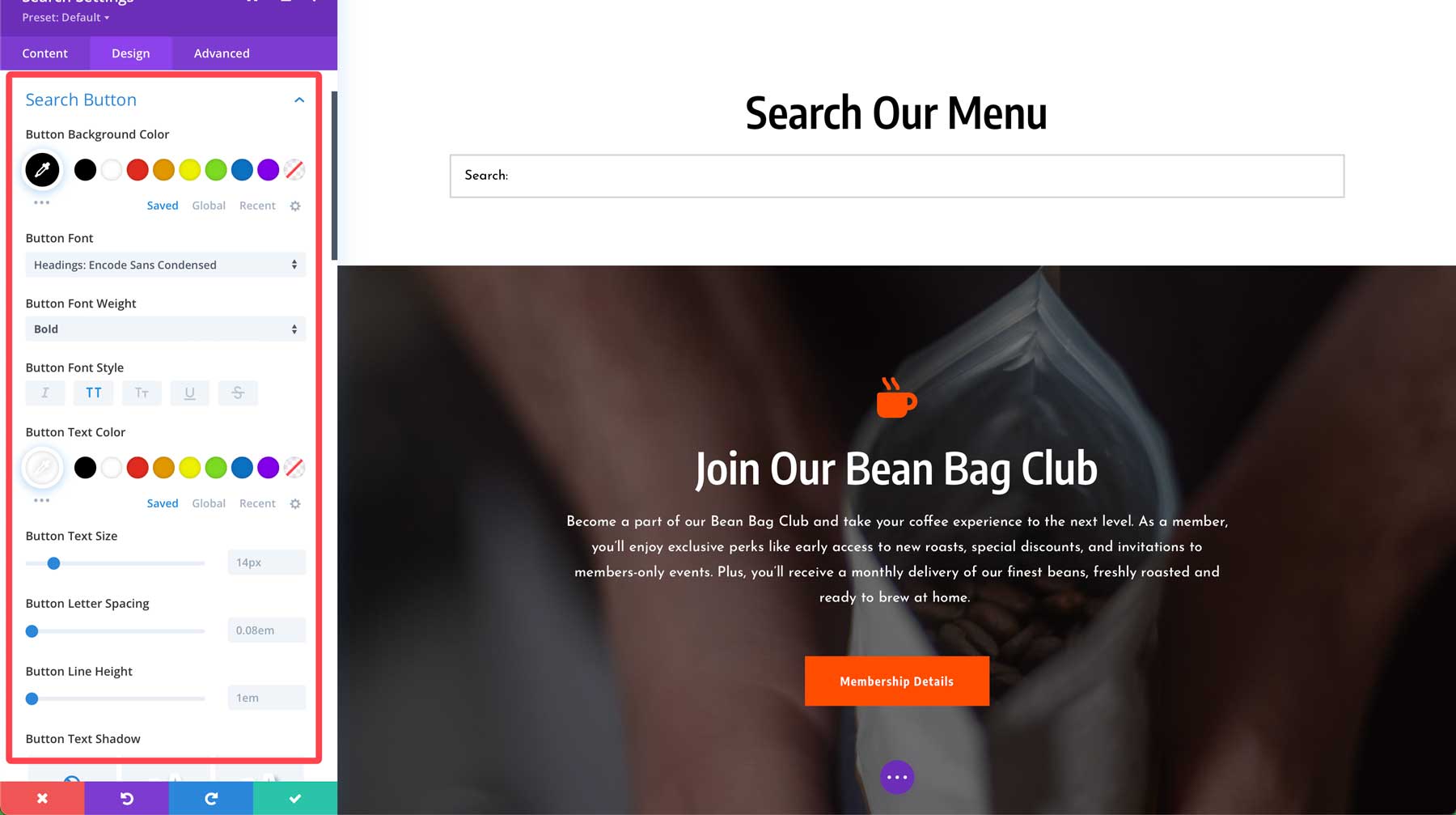
Live Ajax 검색 결과 드롭다운 설정
Ajax 검색 결과 드롭다운에는 드롭다운 컨테이너, 결과 텍스트 및 페이지 매기기라는 세 가지 탭 옵션이 있습니다. 드롭다운 컨테이너의 경우 배경색, 패딩, 컨테이너 그림자, 테두리 및 스크롤 막대에 대한 옵션이 있습니다.
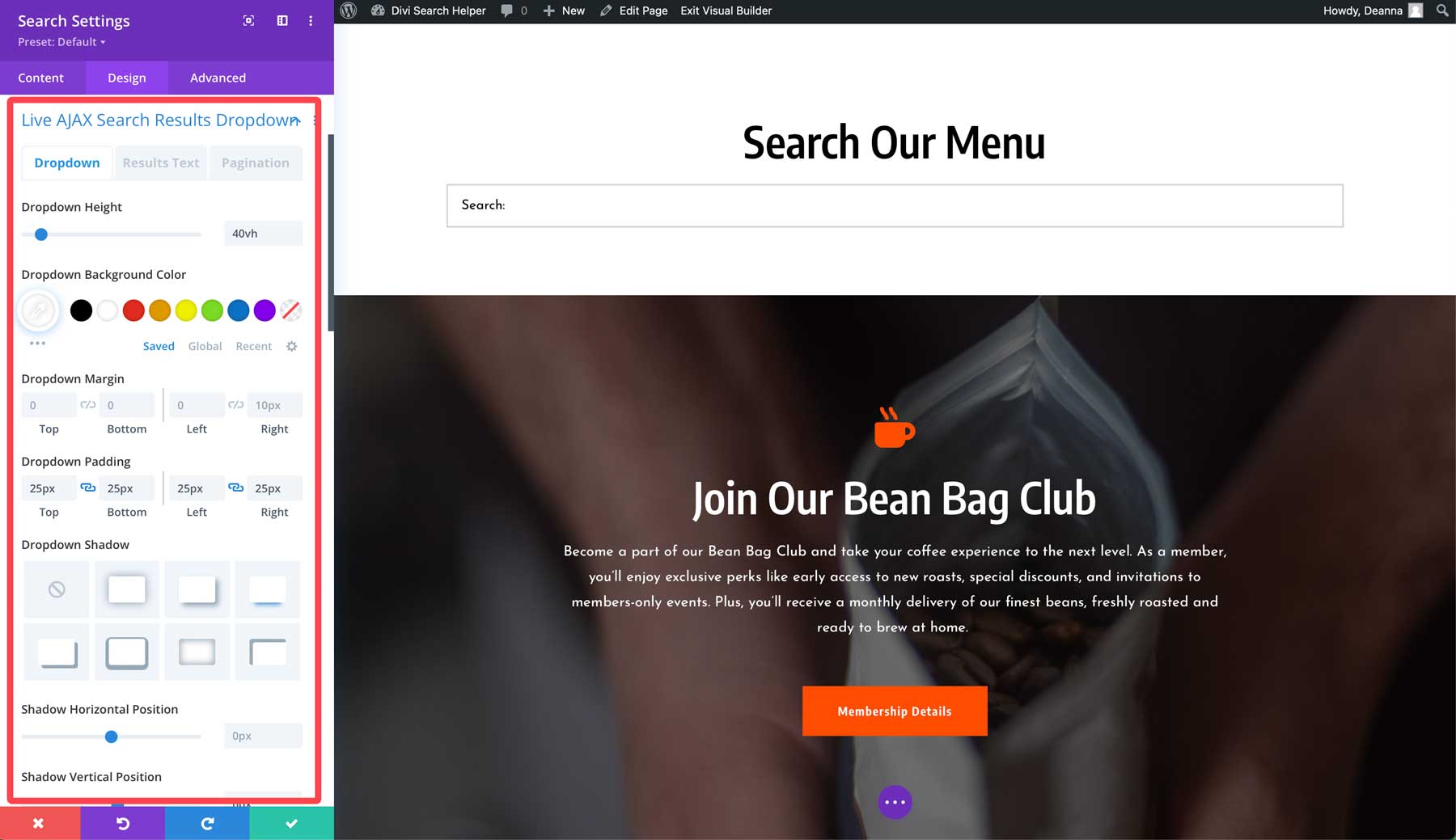
결과 텍스트 탭에서는 글꼴, 색상 및 다양한 속성을 제어합니다.
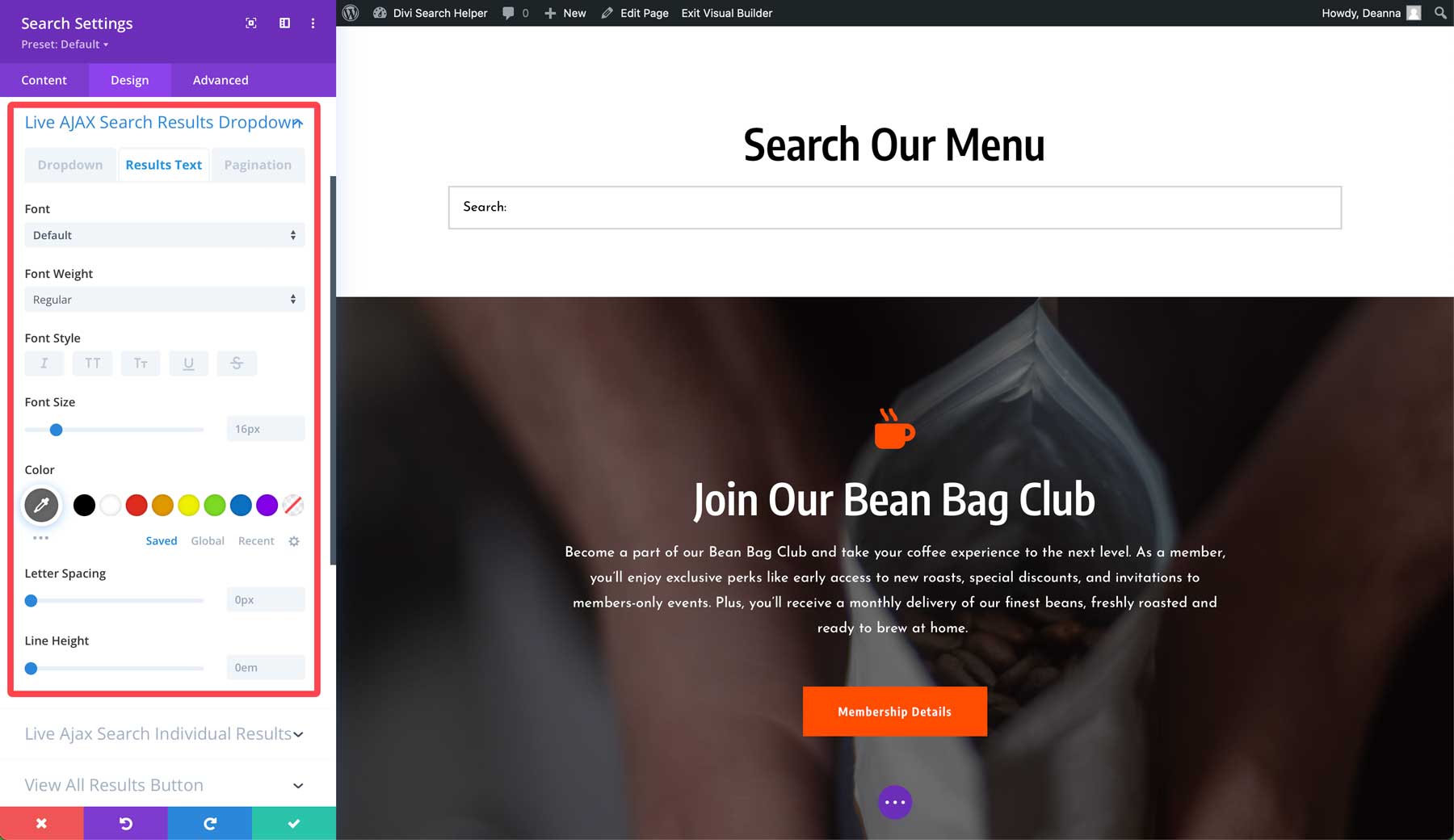
마찬가지로 페이지 매김 탭을 사용하면 글꼴 및 색상 선택을 포함하여 텍스트와 활성 텍스트를 사용자 정의할 수 있습니다.
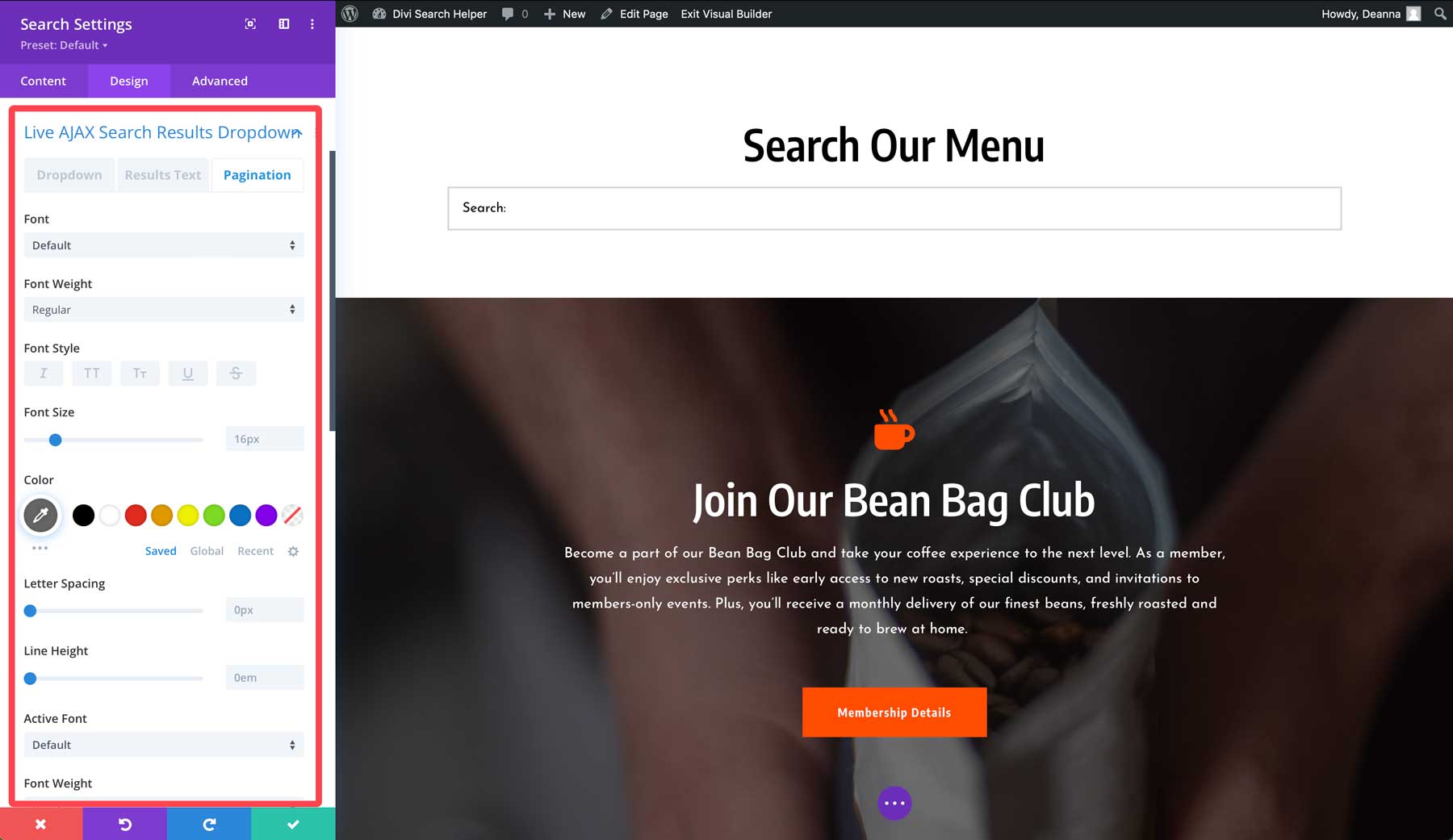
Live Ajax 검색 개별 결과 디자인 설정
Divi Search Helper 사용자는 Ajax 드롭다운에서 개별 결과를 스타일화할 수도 있습니다. 전체 결과, 제목, 발췌문 및 가격에 대한 옵션을 사용하면 귀하의 콘텐츠를 진정으로 독특하게 만들 수 있습니다. 다른 옵션과 마찬가지로 글꼴, 색상 등을 포함한 모든 설정을 사용자 정의할 수 있습니다. 옵션이 포함된 5개의 탭이 있어 브랜드를 쉽게 일치시킬 수 있습니다. 그러나 대부분의 변경 사항은 Visual Builder에서 사용할 수 없으므로 변경 사항을 설정한 후에는 미리 봐야 합니다.
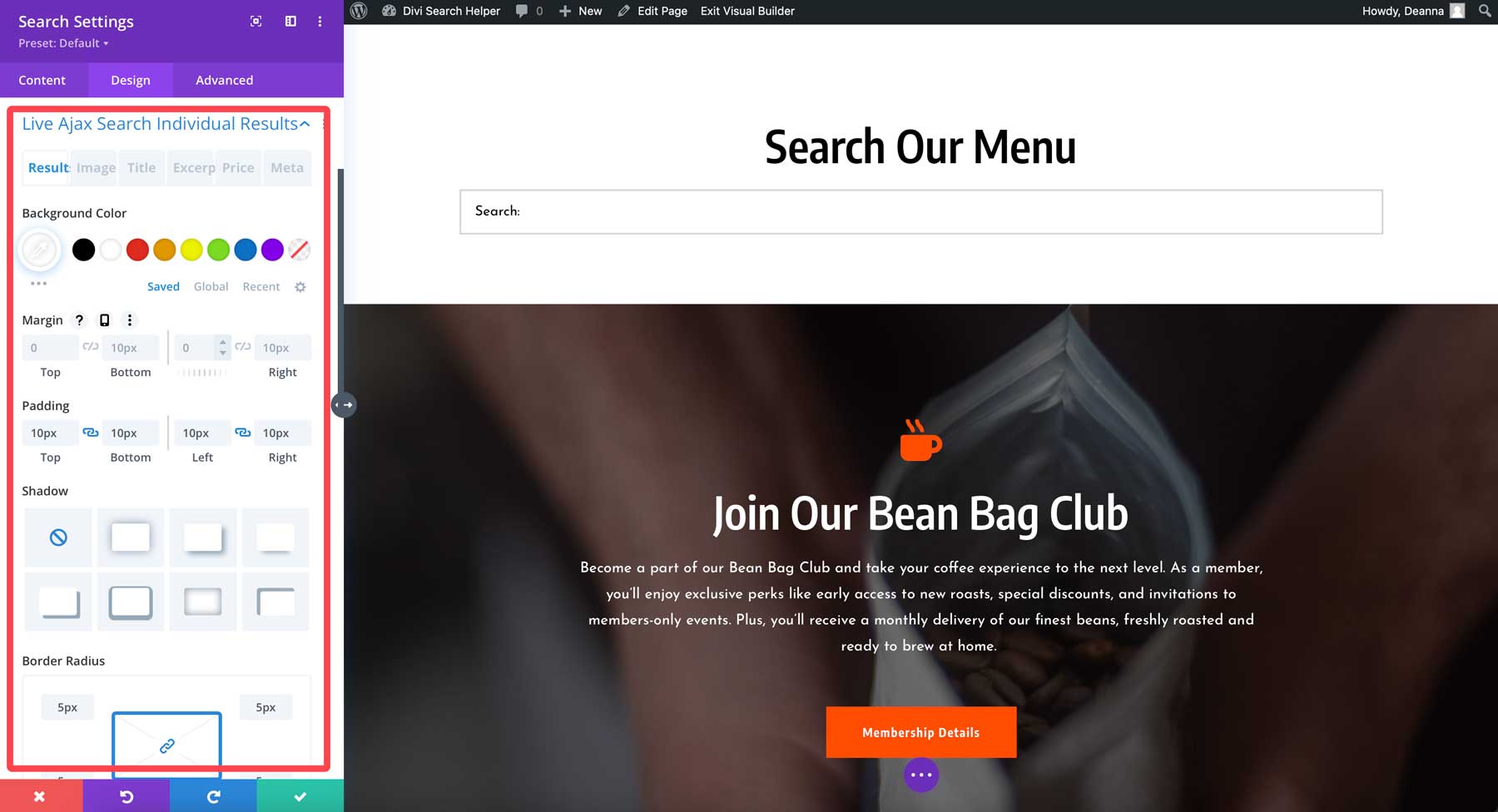
모든 디자인 설정이 완료되면 페이지를 저장하고 새로운 검색창을 확인하세요!
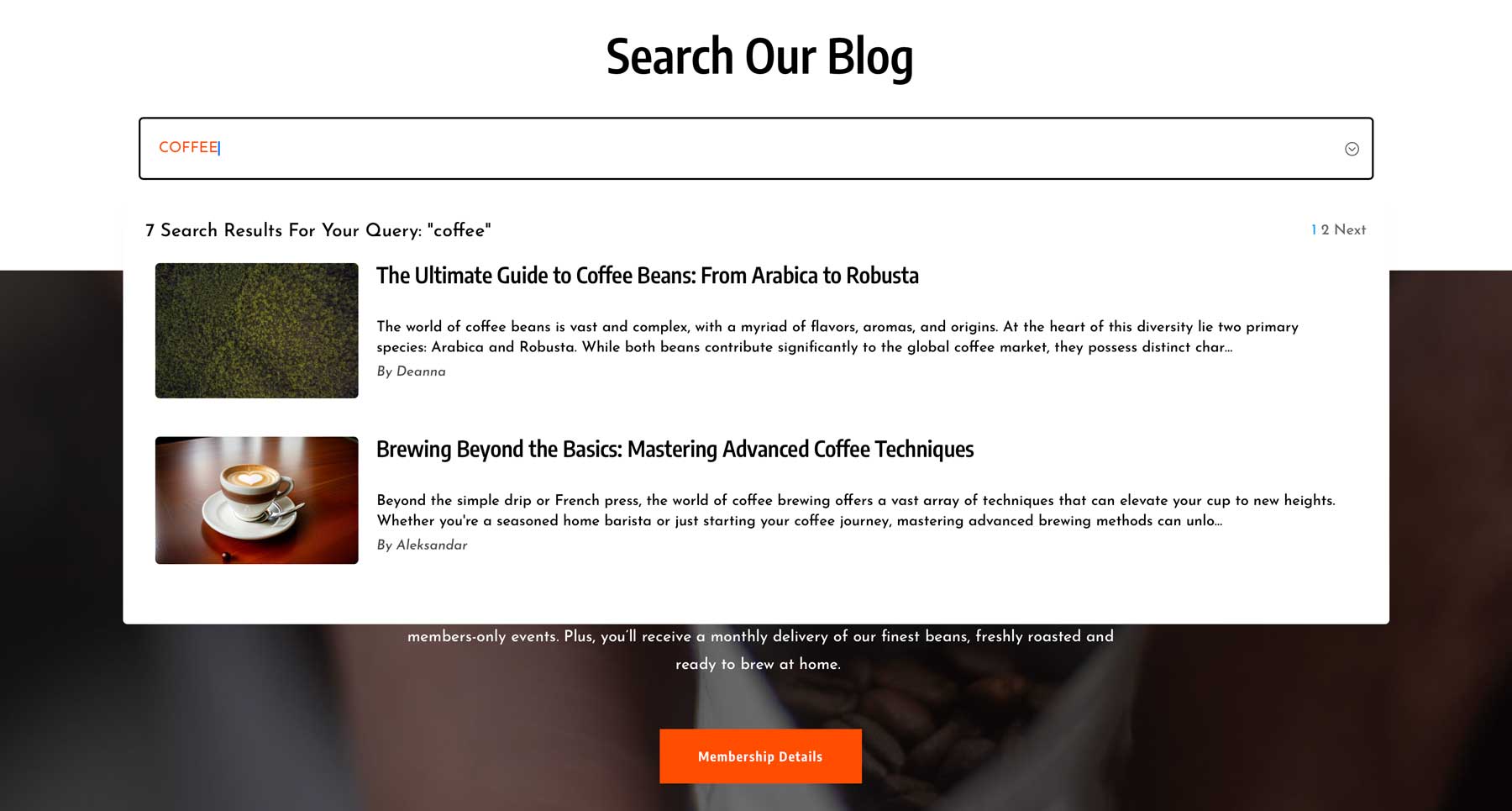
Divi 검색 도우미의 비용은 어떻게 되나요?
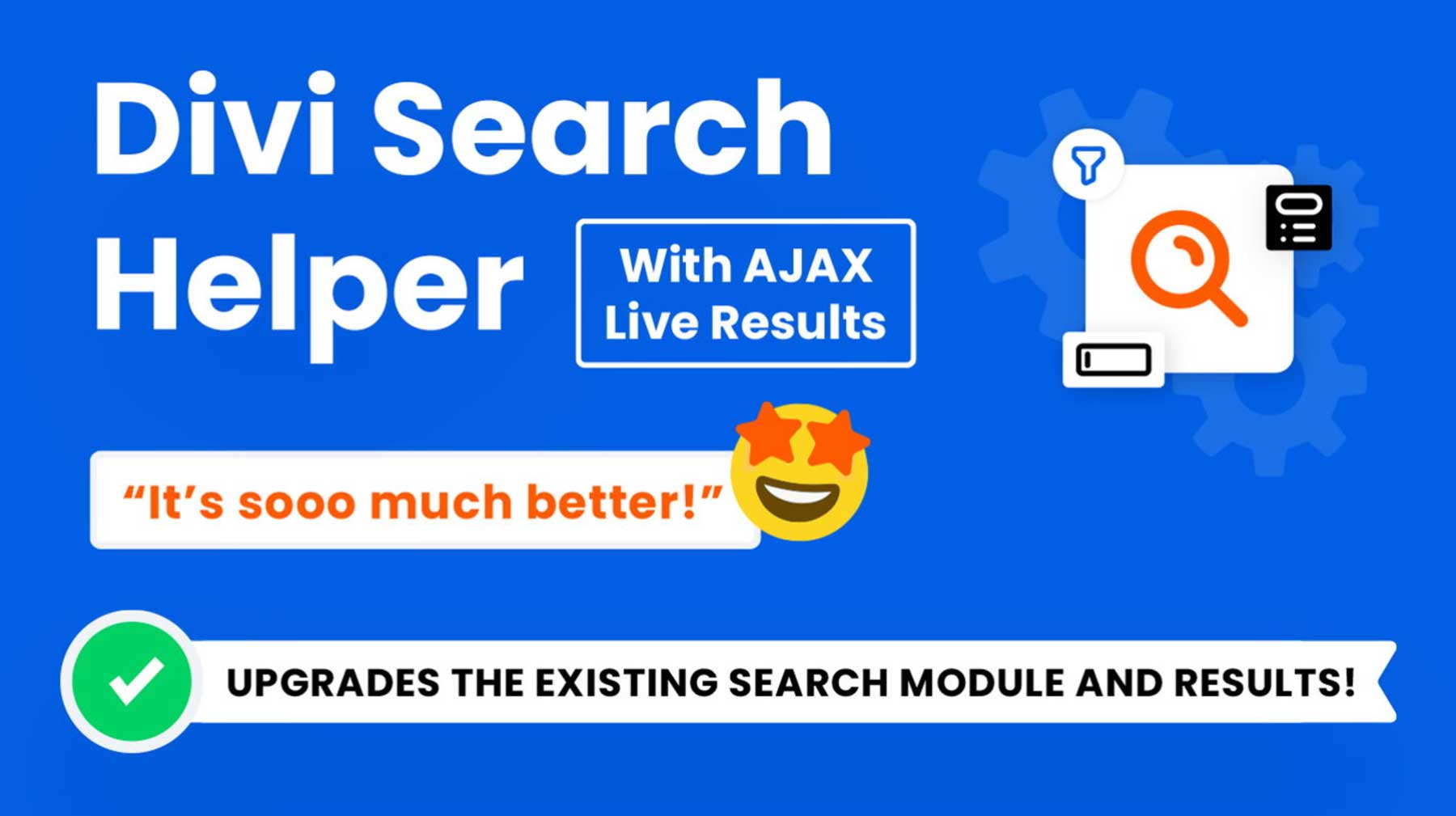
Divi 검색 도우미는 Divi 마켓플레이스에서 $29 의 저렴한 가격으로 제공됩니다. 여기에는 1년 지원 및 업데이트와 30일 환불 보장이 포함됩니다. 또한 무제한 웹사이트에서 Divi 검색 도우미를 사용하여 귀하가 소유한 모든 Divi 웹사이트에 더욱 강력한 검색 옵션을 제공할 수 있습니다.
Divi 검색 도우미 받기
Divi 검색 도우미는 더 나은 검색 방법을 제공합니다
Divi Search Helper는 검색 기능을 향상시키려는 Divi 웹사이트 소유자를 위한 획기적인 제품입니다. 표준 Divi 검색 모듈에 다양한 기능을 추가함으로써 이 플러그인을 사용하면 사이트 방문자가 원하는 것을 그 어느 때보다 쉽게 찾을 수 있습니다. 사용자 정의 가능한 디자인 요소부터 고급 검색 기준까지 Divi Search Helper는 사용자 경험과 검색 결과를 개선하기 위한 놀라운 솔루션을 제공합니다.
기본 WordPress 검색의 한계에 지친 사람들은 Divi Search Helper를 고려해야 합니다. 직관적인 인터페이스와 저렴한 가격으로 모든 Divi 사용자에게 유용한 도구입니다. 사용해 보세요!
